Поддержка nvme boot: Включаем поддержку NVMe на старых материнках на примере Asus P9X79 WS / Хабр
Содержание
Включаем поддержку NVMe на старых материнках на примере Asus P9X79 WS / Хабр
Привет Хабр! В голову мне закралась мысль, и я ее думаю. И придумал. Все дело в жуткой несправедливости производителя, которому абсолютно ничего не стоило добавить модули в UEFI Bios для поддержки загрузки с NVMe через переходники на материнках без слота m.2 (что, к стати, без вопросов реализовано китайцами на материнках HuananZhi). Неужели не возможно — подумал я и стал копать. Нарыл кучу нерабочих советов, пару раз окирпичил материнку, но я добился своего. В этой статье я почерпнул львиную долю полезной информации. Но и тут достаточно много подводных камней. Например совершенно не ясно в какой индекс записывать модули. Итак, начнем модифицировать наш биос. Внимание! Данный материал применим ТОЛЬКО к AMI Aptio Bios и ни к одному другому, так что если у вас не оно — смело проходите мимо.
Для начала скачаем инструменты. Распаковав в удобную папку скачаем биос от ближайшей модели с поддержкой NVMe (Для P9X79 это Sabertooth X99) и оригинальный биос для нашей материнки. Кладем скаченные биос в папку с инструментами, запускаем MMTool и открываем биос с поддержкой NVMe:
Кладем скаченные биос в папку с инструментами, запускаем MMTool и открываем биос с поддержкой NVMe:
Затем идем на вкладку Extract, находим и извлекаем нужные нам модули (NvmeInt13, Nvme, NvmeSmm), имена набираем идентичные с расширением .ffs и жмем Extract, опции оставляем «As is»:
Когда все модули извлечены, открываетм командную строку от администратора и идем в папку с инструментами\AFUWINx64
Там снимаем дамп:
afuwinx64.exe Extracted.rom /O
Переходим к MMtool и открываем наш дамп.
Переходим на вкладку Insert и ОБЯЗАТЕЛЬНО кликаем в поле на индекс 02 (для разных материнок индексы могут отличаться, смотрите на индекс, в котором изначально лежали модули NVMe и сравнивайте содержимое с целевым Bios).
Далее жмем Browse и находим наши извлеченные модули:
Нажимаем Insert (опция «As is») и повторяем действие для остальных модулей, соблюдая порядок, как в биос с поддержкой NVMe (У меня NvmeInt13, Nvme, NvmeSmm).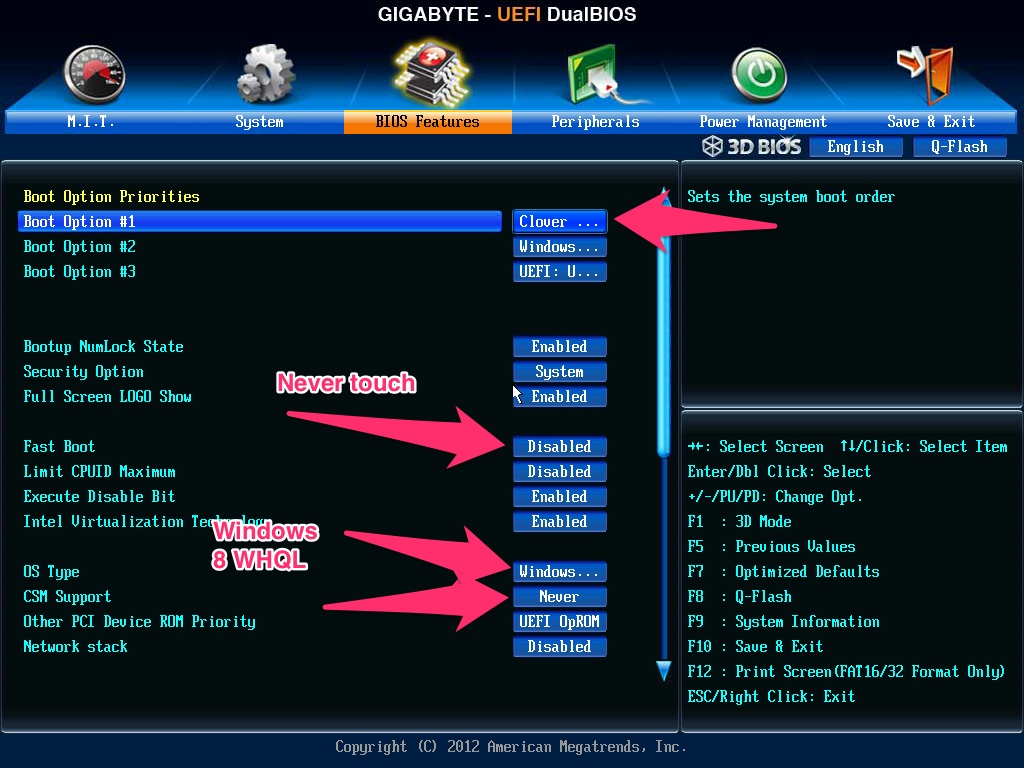 Затем находим наши новые модули в списке дабы убедится что все они на месте и в правильном порядке:
Затем находим наши новые модули в списке дабы убедится что все они на месте и в правильном порядке:
Жмем Save Image As и сохраняем модифицированный биос в папку AFUWINx64. В ту же папку помещаем оригинальный биос нашей материнки и приступаем к прошивке. Сначала шьем оригинальный биос, дабы обойти защиту:
afuwinx64.exe P9X79-WS-ASUS-4901.CAP
Затем шьем наш модифицированный:
afuwinx64.exe P9X79-WS-ASUS-4901-NVME.rom /GAN
Соответственно имена файлов подставляем свои. После перезагрузки наш биос будет уметь загружаться с NVMe.
После обновления биос вы обнаружите кучу устройств с восклицательным знаком в диспетчере. Лечится это просто: скачайте драйвер чипсета от материнской платы-донора модулей и установите их на целевой машине.
ВСЕ ДЕЙСТВИЯ ВЫ ПРОДЕЛЫВАЕТЕ НА СВОЙ СТРАХ И РИСК, АВТОР МАТЕРИАЛА НИКАКОЙ
ОТВЕТСТВЕННОСТИ НЕ НЕСЕТ!
ТУТ можно скачать собранный мной рабочий биос для Asus P9X79 WS версии 4901 с поддержкой NVMe.
Тут биос версии 4701 для P9X79
Тут биос версии 1704 для P9X79-E WS
Тут биос версии 4701 для P9X79 LE
Тут биос версии 4701 для P9X79 PRO
Как узнать о поддержке материнской платой NVMe
Привет, друзья. В этой публикации рассмотрим такой вопрос: как узнать, поддерживает ли материнская плата NVMe. Т.е. реализована ли эта технология передачи данных высокоскоростных SSD в BIOS вашего ПК или ноутбука. Эта информация вам понадобится, если вы захотите установить в свой компьютер SSD-накопитель с интерфейсом PCI-E, в частности, таковой современный с интерфейсом PCI-E 3.0 х4 или даже PCI-E 4.0 х4. Такие накопители на интерфейсе PCI-E 3.0 х4 могут читать данные с максимальной скоростью 3500 Мб/с, записывать – со скоростью 3300 Мб/с. А на интерфейсе PCI-E 4.0 х4 могут читать с максимальной скоростью 7000 Мб/с, записывать – со скоростью 5000 Мб/с. Но им для этого нужен совместимый компьютер, который включает наличие совместимого слота M.2 и поддержку в BIOS NVMe. Так как же узнать о наличии последней?
Друзья, SSD NVMe – это накопители, которые подключаются к материнской плате ПК или ноутбуку только через слот М. 2, к которому подведена шина PCI-E. Нативная реализация таких слотов в материнках ПК и ноутбуках началась с 2015 года. Если у вас материнка ПК или ноутбук старше 2015 года, у вас априори не может быть ни слота М.2 PCI, ни реализации технологии NVMe в BIOS. И если вы хотите приобрести современный SSD NVMe, первым делом вам нужно узнать, если у вас в компьютере слот M.2. Смотрите статью сайта «Как узнать, есть ли M.2 на компьютере». В этой статье мы поверхностно касаемся темы NVMe, но здесь ниже рассмотрим тему более полно.
2, к которому подведена шина PCI-E. Нативная реализация таких слотов в материнках ПК и ноутбуках началась с 2015 года. Если у вас материнка ПК или ноутбук старше 2015 года, у вас априори не может быть ни слота М.2 PCI, ни реализации технологии NVMe в BIOS. И если вы хотите приобрести современный SSD NVMe, первым делом вам нужно узнать, если у вас в компьютере слот M.2. Смотрите статью сайта «Как узнать, есть ли M.2 на компьютере». В этой статье мы поверхностно касаемся темы NVMe, но здесь ниже рассмотрим тему более полно.
Итак, если у вас материнка ПК или ноутбук старше 2015 года, не ищите в нём слот M.2 PCI-E, но в отдельных случаях это ещё не значит, что на идее поработать с высокоскоростным SSD NVMe нужно ставить крест. В отдельных случаях вы сможете подключить SSD NVMe через переходник-адаптер PCI-E-M.2. И, возможно, если у вас материнка ПК или ноутбук не очень старые, для их BIOS производителем реализовано обновление, включающее поддержку NVMe. В крайнем случае можно прибегнуть к модификации BIOS и обновить её модифицированной прошивкой, которая поставляется с переходником-адаптером, либо же есть в сети на специфических ресурсах.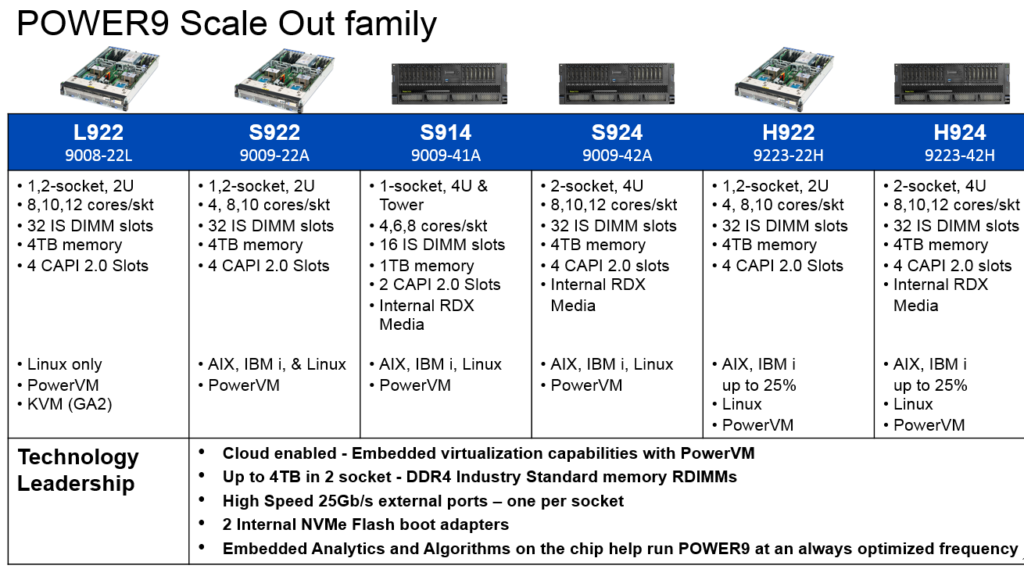 Конечно, всё это рисковое дело, о нюансах подключения SSD NVMe через переходник-адаптер смотрим здесь.
Конечно, всё это рисковое дело, о нюансах подключения SSD NVMe через переходник-адаптер смотрим здесь.
Вот что, друзья, важно понимать в контексте вопроса, как узнать, поддерживает ли материнская плата NVMe:
Слот M.2 на компьютерах и накопители бывают M.2 SATA и M.2 PCI-E, но с NVMe работают только слоты и накопители M.2 PCI-E. Если у вас на компьютере слот M.2 SATA, вам не нужен NVMe.
Есть слоты M.2 PCI-E с ключом M, такие работают с четырьмя линиями PCI-E х4. А есть слоты M.2 PCI-E с ключом B, такие работают только с двумя линиями PCI-E х2. Если у вас слот с ключом M, поддержка технологии NVMe у вашего компьютера есть наверняка. Если с ключом B – поддержка NVMe может быть, а может не быть. Если поддержки NVMe нет, в свой слот M.2 PCI-E с ключом B вы сможете установить накопитель типа NGFF AHCI.
Накопители M.2 PCI-E бывают с поддержкой разных поколений (версий) PCI-E и разных линий. Были накопители PCI-E 2.0 с двумя и четырьмя линиями — х2 и х4, такие не всегда имели поддержку NVMe и работали с AHCI, но сейчас их в продаже (как минимум массово) не найти.
 Есть накопители PCI-E 3.0 с двумя и четырьмя линиями — х2 и х4. И есть накопители PCI-E 4.0 только с четырьмя линиями — х4. Так вот накопители PCI-E 3.0 х4 и PCI-E 4.0 х4 – это практически всегда накопители NVMe. Накопители же PCI-E 3.0 х2 могут не быть с поддержкой технологии NVMe, а с поддержкой AHCI. И вот накопители PCI-E без NVMe называются NGFF AHCI, и им, соответственно, не нужна поддержка компьютером NVMe.
Есть накопители PCI-E 3.0 с двумя и четырьмя линиями — х2 и х4. И есть накопители PCI-E 4.0 только с четырьмя линиями — х4. Так вот накопители PCI-E 3.0 х4 и PCI-E 4.0 х4 – это практически всегда накопители NVMe. Накопители же PCI-E 3.0 х2 могут не быть с поддержкой технологии NVMe, а с поддержкой AHCI. И вот накопители PCI-E без NVMe называются NGFF AHCI, и им, соответственно, не нужна поддержка компьютером NVMe.
BIOS
Самый простой способ, как узнать, поддерживает материнская плата NVMe – посмотреть настройки BIOS. Если поддержка есть, в дополнительных настройках BIOS будет параметр, отвечающий за конфигурацию NVMe.
В этом параметре при подключении NVMe-накопителей они будут значиться как устройства подключённые через NVMe-контроллер.
Спецификации на сайтах материнских плат ПК и ноутбуков
Альтернативный вариант, как узнать, поддерживает материнская плата NVMe – зайти на страницу её спецификаций на сайте производителя. Если информация о NVMe есть, это будет указано в общих или детальных характеристиках.
Если информация о NVMe есть, это будет указано в общих или детальных характеристиках.
Однако о поддержке NVMe производители материнских плат ПК не всегда говорят. Дело в том, что для современных материнок ПК поддержка NVMe – это как бы уже стандарт, и если материнка имеет слот M.2 с интерфейсом PCI-E 3.0 х4 и PCI-E 4.0 х4, то поддержка NVMe само собой разумеющееся явление. Тем не менее можно зайти в раздел поддержки спецификаций материнки и посмотреть перечень поддерживаемых накопителей M.2, как вот, например, для современнейшей материнки Gigabyte.
Другой пример – современнейшая материнка Asus, на странице её спецификаций среди характеристик нет указания о поддержке NVMe, но косвенно об этом говорит наличие слотов M.2 с интерфейсом PCI-E 3.0 х4 и 4.0 х4.
Для большей уверенности можем зайти в раздел поддержки материнки и, опять же, посмотреть совместимые устройства информации. В их числе есть накопители NVMe.
На страницах спецификаций ноутбуков, увы, не всегда даётся детализированная информация об устройстве. Но о наличии поддержки NVMe могут говорить данные о комплектации накопителями информации, где говорится об их типе – NVMe PCI-E.
Если в спецификации ноутбука никаких упоминаний насчёт NVMe вообще нет, можно написать в поддержку производителя или продавца устройства с запросом о получении информации, поддерживает ли ваша модель ноутбука NVMe, и какие прочие параметры накопителей NVMe поддерживает. В числе последних: наличие слота M.2 PCI-E, его ключ B или M, поддерживаемые размеры форм-фактора M.2, поддержка процессорами (только для AMD).
Характеристики имеющегося SSD NVMe
Друзья, случаи установки SSD NVMe бывают разные: например, в комментариях одной из публикаций сайта о NVMe-накопителях обратился читатель, у которого есть современный ноутбук с предустановленным NVMe-накопителем, но он хочет его сменить на другой, более производительный — Samsung 970 EVO Plus. В такого рода случаях, когда на борту компьютера есть уже SSD NVMe, узнать и о факте поддержки NVMe, и частично о поддерживаемых накопителях можно, посмотрев сведения о имеющемся накопителе. Можно это сделать элементарно в диспетчере устройств Windows.
В такого рода случаях, когда на борту компьютера есть уже SSD NVMe, узнать и о факте поддержки NVMe, и частично о поддерживаемых накопителях можно, посмотрев сведения о имеющемся накопителе. Можно это сделать элементарно в диспетчере устройств Windows.
Далее просто юзаем в сети данные о накопителе, можно, например, на
сайте НИКС
.
Друзья, как выбрать саму материнскую плату для современного ПК, смотрите в статье сайта «Как выбрать материнскую плату ПК в 2022 году».
Поддержка
NVMe для старых систем Поддержка
NVMe для старых систем — Win-Raid Forum
Загрузка
Win-Raid Форум
| Тема | просмотров | Деятельность | |
|---|---|---|---|
| [Руководство] Как перенести 64-битный загрузочный диск Windows 7 с MBR SATA на UEFI NVMe без потери данных Советы: Это руководство может также работать для Win8/Win10 или других ОС. | 761 | 29 апреля 2022 г. | |
| [Гайд+Видео] Как установить windows на NVME SSD 960 EVO без клевера на плату без поддержки NVMe. есть еще много материнских плат, которые не поддерживают загрузку с nvm express. это причина для этого учебника. вам нужен nvmexpressdxe.x64.efi и сборка в оболочке EFI. -выберите оболочку EFI. -fs0: -… | 1269 | 29 апреля 2022 г. | |
| [Руководство] Как загрузиться с твердотельного накопителя Intel серии 750 с Windows 7, 8, 8.1 или 10 на GA-Z77X-UD5H Всем здравствуйте! Около недели назад я спрашивал, может ли кто-нибудь помочь мне с моей проблемой с вставкой модулей NVMe, в частности, чтобы вставить их в мой биос, но я смог разобраться с этим самостоятельно. Я буду использовать т… | 381 | 29 апреля 2022 г. | |
| [Руководство] Загрузка NVMe для систем с устаревшей платой BIOS и UEFI (DUET-REFIND) Установщик UEFI DUET — REFIND менеджер загрузки ПРЕДВАРИТЕЛЬНЫЙ ПРОСМОТР | 15160 | 30 октября 2022 г. | |
| [Руководство] Загрузка NVMe без модификации UEFI/BIOS (метод загрузчика Clover-EFI) РЕДАКТИРОВАТЬ Фернандо: @все посетители этой ветки: Поскольку открыватель ветки Никтофилия очень давно не был в сети, и его руководство, возможно, уже не актуально, я рекомендую прочитать >это<дополнительное заявление, написанное… | 29266 | 27 декабря 2022 г. | |
| [Как] Получите полную поддержку NVMe для всех систем с AMI UEFI BIOS @ все: | 62394 | 30 декабря 2022 г. | |
| Мобильные устройства с AMI UEFI BIOS, где трудно внедрить поддержку NVMe | 657 | 30 декабря 2022 г. | |
| org/ListItem»> | 1386 | 30 ноября 2022 г. | |
| Clover загружается с мигающим белым курсором в устаревшей системе BIOS | 211 | 21 ноября 2022 г. | |
| Asus P9D-I перепрошил BIOS в моде | 123 | 11 ноября 2022 г. | |
| GA-Z68XP-UD4: проблемы с полной поддержкой NVMe | 167 | 23 октября 2022 г. | |
| Пожалуйста, помогите мне решить проблему с моим модом BIOS MSI X79a-gd45 NVME. | 326 | 19 октября 2022 г.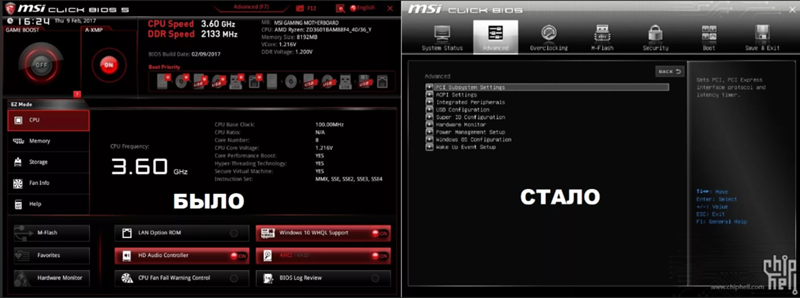 | |
| [ПОМОЩЬ] Мод BIOS NVMe для серверной платы Intel s1200sps? | 94 | 15 октября 2022 г. | |
| Поддержка NVMe для GA-870A-UD3? | 124 | 9 октября 2022 г. | |
| Другая устаревшая загрузка с поддержкой NVMe SSD? | 415 | 25 сентября 2022 г.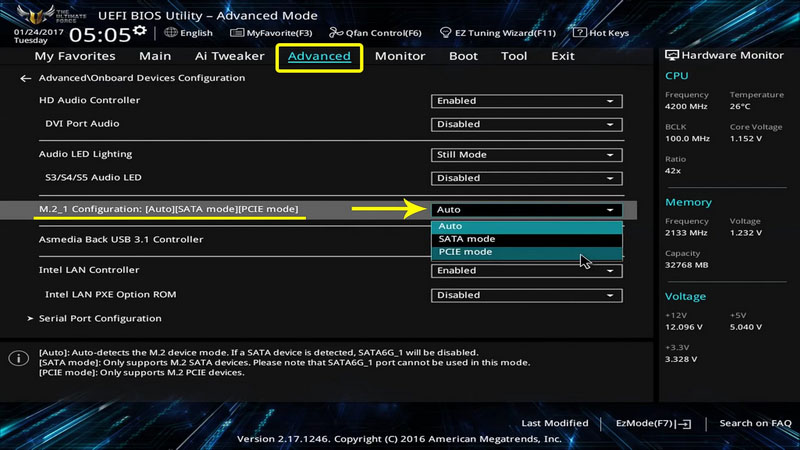 | |
| Поддержка NVMe для Asus Rampage II X58 с RAID и Samsung 950 Pro | 126 | 30 августа 2022 г. | |
| ЗАГРУЗКА X58/LEGACY С НАКОПИТЕЛЕЙ NVME (СПОСОБ PIZUSKI) (САМЫЙ БЫСТРЫЙ И ПРОСТОЙ СПОСОБ) | 911 | 27 августа 2022 г. | |
| org/ListItem»> | 280 | 21 августа 2022 г. | |
| Попытка заставить HP DL380 G8 работать на NVMe и Windows 10 | 505 | 29 июля, 2022 г. | |
| [Запрос] Поддержка NVMe для Acer Z3761 | 243 | 8 июля 2022 г. | |
| Экспериментальное модифицированное дополнительное ПЗУ VMware-NVME для ядра AMIBIOS8 (устаревшее) | 385 | 30 апреля 2022 г. | |
| Проблемы Samsung 950 Pro с Linux и X1 Carbon Gen 3 | 131 | 15 апреля 2022 г. | |
| Как заставить Apple OEM SSD загружаться на обычном ПК | 542 | 8 апреля 2022 г. | |
| Исправление BIOS HP 800 SFF G1 для поддержки NVME SSD PCIe (загрузка) | 1210 | 15 марта 2022 г. | |
| [Нужна помощь] Поддержка NVMe для ноутбуков Gigabyte P15F v2 | 166 | 13 февраля 2022 г. | |
| org/ListItem»> | 516 | 11 февраля 2022 г. | |
| [Запрос] ASUS P5E64 WS Evolution BIOS с полной поддержкой NVMe | 190 | 6 февраля 2022 г. | |
| Sandybridge E: твердотельные накопители с NVMe на PCIe — раздвоение? | 254 | 4 февраля 2022 г.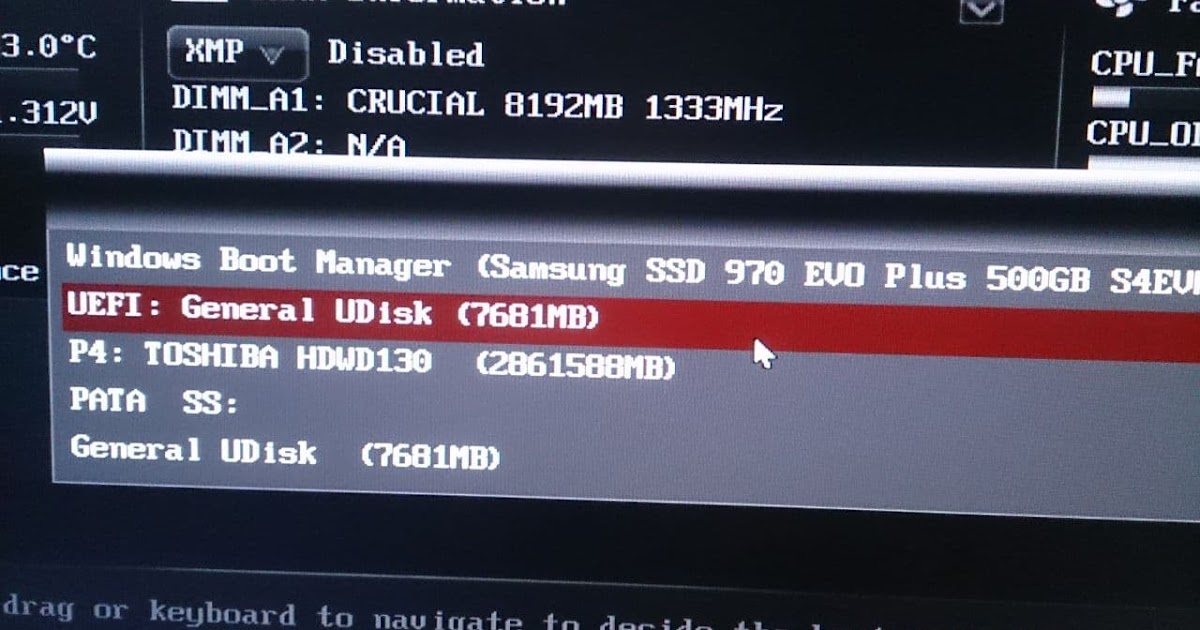 | |
| Поддержка NVMe для старых систем — какие МБ можно/нужно использовать? | 253 | 6 января 2022 г. | |
| Мод биоса HP prodesk 600G1 DM для NVME | 936 | 29 декабря 2021 г. |
следующая страница →
uefi — можно ли установить Windows на диск NVMe в системе, которая не поддерживает загрузку NVMe?
Задай вопрос
спросил
Изменено
2 года, 3 месяца назад
Просмотрено
961 раз
У меня есть ПК с Asrock 970 Extreme3 (и AMD FX-8350), который я перепрофилирую, и вместе со свежеустановленной Windows 10 я планирую обновить хранилище. Хотя это определенно система последнего поколения, я полагаю, что у нее еще есть по крайней мере пара лет полезной жизни.
Хотя это определенно система последнего поколения, я полагаю, что у нее еще есть по крайней мере пара лет полезной жизни.
Цена NVMe вполне сопоставима с твердотельными накопителями SATA, поэтому, если я могу, я лучше куплю диск NVMe (и относительно недорогой адаптер PCIe x16). Я также предполагаю, что, несмотря на то, что материнская плата имеет только PCI Express 2.0, я все равно получу более высокую производительность по сравнению с SSD, подключенным к SATA.
Проблема в том, что эта плата/BIOS не поддерживает загрузку NVMe.
Есть ли способ, например, установить небольшой диск SATA в качестве загрузочного диска, установить там загрузчик (будь то Windows, GRUB или что-то еще) и загрузиться в Windows на основном диске NVMe, при этом этот диск все еще отображается как К: ? Какие шаги необходимы? Будет ли это поддерживаться установщиком Windows?
К сожалению, у меня нет адаптера PCIe или дополнительного диска NVMe для экспериментов, и я действительно не хочу их покупать, если это даже невозможно.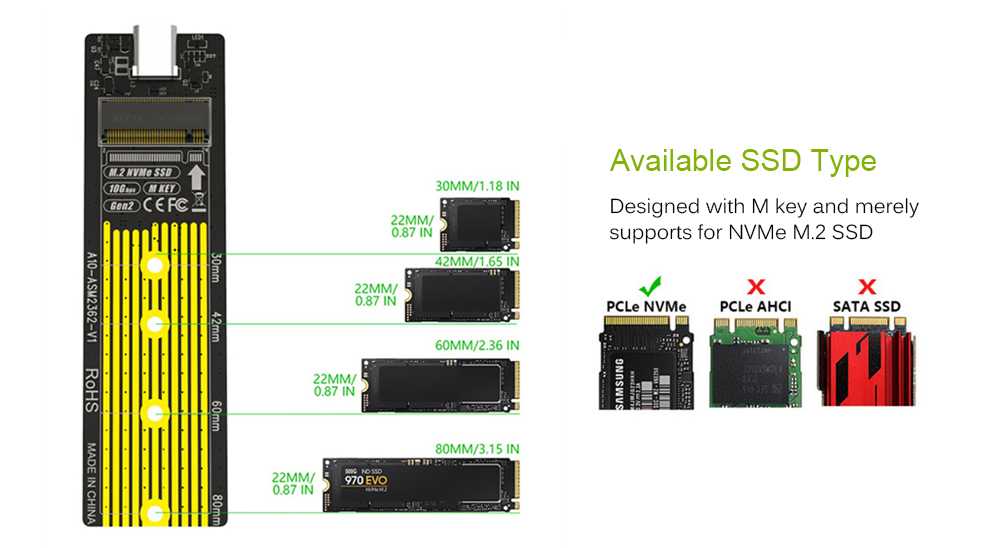

 Есть накопители PCI-E 3.0 с двумя и четырьмя линиями — х2 и х4. И есть накопители PCI-E 4.0 только с четырьмя линиями — х4. Так вот накопители PCI-E 3.0 х4 и PCI-E 4.0 х4 – это практически всегда накопители NVMe. Накопители же PCI-E 3.0 х2 могут не быть с поддержкой технологии NVMe, а с поддержкой AHCI. И вот накопители PCI-E без NVMe называются NGFF AHCI, и им, соответственно, не нужна поддержка компьютером NVMe.
Есть накопители PCI-E 3.0 с двумя и четырьмя линиями — х2 и х4. И есть накопители PCI-E 4.0 только с четырьмя линиями — х4. Так вот накопители PCI-E 3.0 х4 и PCI-E 4.0 х4 – это практически всегда накопители NVMe. Накопители же PCI-E 3.0 х2 могут не быть с поддержкой технологии NVMe, а с поддержкой AHCI. И вот накопители PCI-E без NVMe называются NGFF AHCI, и им, соответственно, не нужна поддержка компьютером NVMe..jpg) Введение. Переустанавливать ОС и все программы очень сложно, особенно если ваша старая ОС работает нормально, и вы не хотите обновлять или обновлять свой O…
Введение. Переустанавливать ОС и все программы очень сложно, особенно если ваша старая ОС работает нормально, и вы не хотите обновлять или обновлять свой O…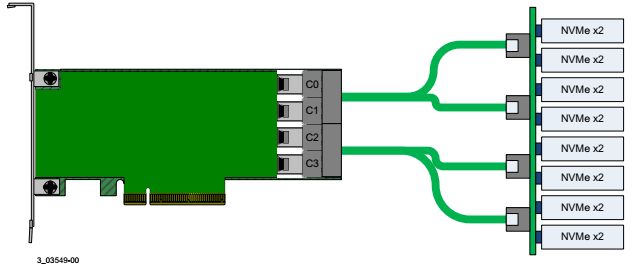 Пользователи, которые хотят получить алар…
Пользователи, которые хотят получить алар…